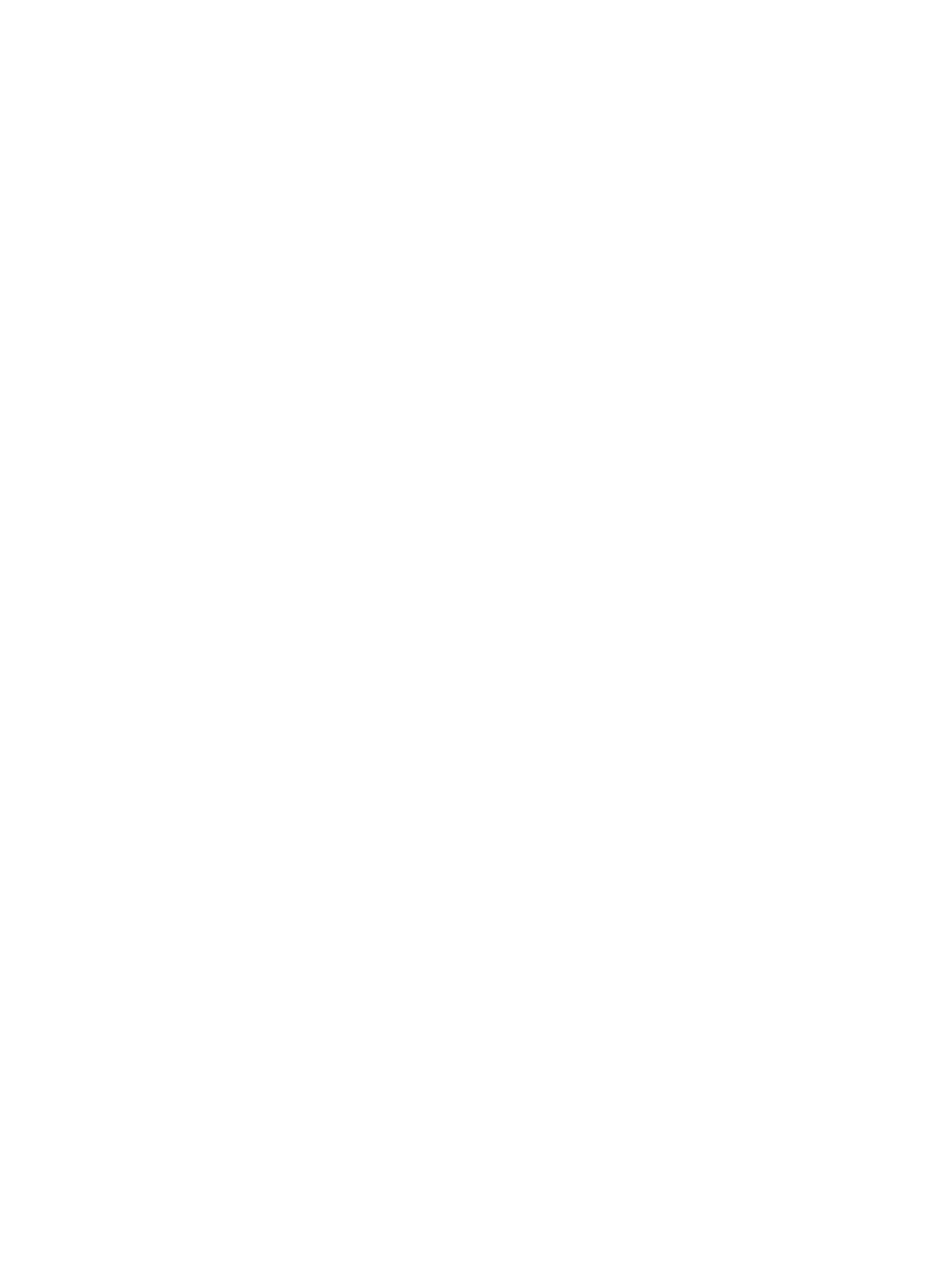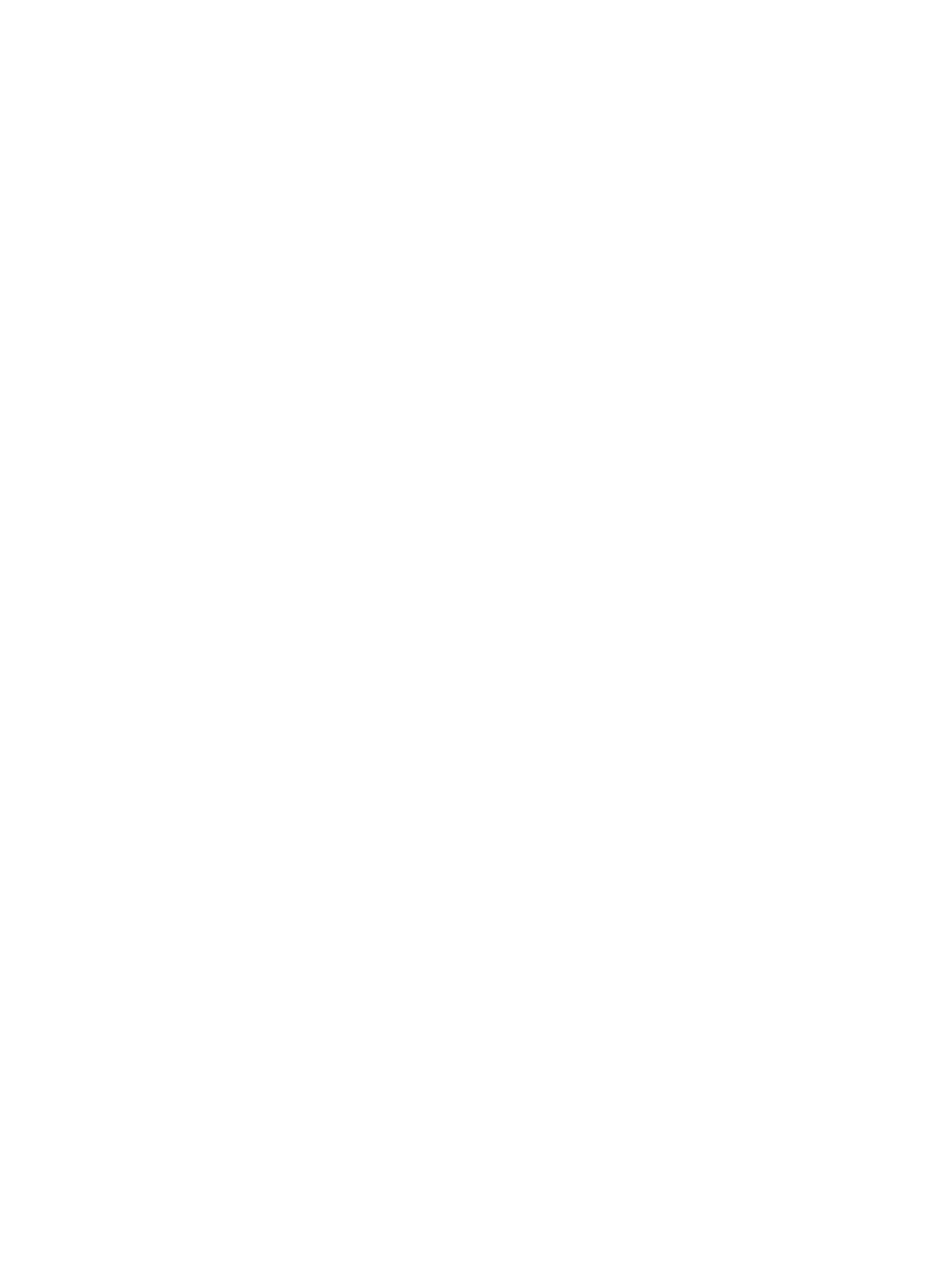
Rendeljen kellékeket ....................................................................................................................................... 182
A nyomtató nem húz be papírt a papírtálcáról, vagy hibásan tölti be a papírt ......................................................... 183
Bevezetés ......................................................................................................................................................... 183
A nyomtató nem húz be papírt ..................................................................................................................... 183
A nyomtató egyszerre több lapot húz be ................................................................................................... 185
A lapadagoló beragad, ferdén húzza be a lapot, vagy egyszerre több lapot is behúz. ....................... 188
Papírelakadások elhárítása ................................................................................................................................................ 190
Bevezetés ......................................................................................................................................................... 190
Papírelakadások lehetséges helye ............................................................................................................... 191
Automatikus navigáció a papírelakadások megszüntetéséhez .............................................................. 192
Gyakori, visszatérő papírelakadásokat tapasztal? .................................................................................... 192
Papírelakadások megszüntetése a lapadagolóban .................................................................................. 192
Papírelakadások megszüntetése az 1. tálcában ....................................................................................... 194
Papírelakadások megszüntetése a 2., 3., 4. és 5. tálcában ..................................................................... 196
Papírelakadás elhárítása a 2100 lapos nagy kapacitású adagolótálcánál ............................................ 200
A jobb oldali ajtónál vagy a beégetőmű környékén kialakult papírelakadás megszüntetése ............ 202
Papírelakadások megszüntetése a kimeneti tálcában ............................................................................. 205
Papírelakadások megszüntetése a duplex egységben ............................................................................ 205
Papírelakadások megszüntetése a borítékadagolóban ........................................................................... 206
Papírelakadások megszüntetése a HP tűzőgépes osztályozóban ......................................................... 208
Kapocselakadások megszüntetése ............................................................................................................. 210
A nyomtatási minőség javítása ......................................................................................................................................... 213
Bevezetés ......................................................................................................................................................... 213
Másik szoftverprogramból történő nyomtatás .......................................................................................... 213
A papírtípus ellenőrzése a nyomtatási feladathoz .................................................................................... 213
A papírtípus-beállítás ellenőrzése (Windows) ....................................................................... 213
A papírtípus-beállítás ellenőrzése (OS X) ............................................................................... 214
A tonerkazetta állapotának ellenőrzése ..................................................................................................... 214
Tisztítóoldal nyomtatása ............................................................................................................................... 214
A tonerkazetta vizuális vizsgálata ................................................................................................................ 215
Ellenőrizze a papírt és a nyomtatási környezetet ..................................................................................... 215
1. lépés: A HP specikációknak megfelelő papír használata .............................................. 215
2. lépés: A nyomtatási környezet ellenőrzése ....................................................................... 215
3. lépés: Az egyes tálcák beállítása ......................................................................................... 216
Másik nyomtató-illesztőprogram kipróbálása ........................................................................................... 216
Az EconoMode beállítások ellenőrzése ....................................................................................................... 217
Nyomtatási sűrűség beállítása ..................................................................................................................... 218
Képhibákat tartalmazó táblázat ....................................................................................................................................... 219
A másolási minőség javítása .............................................................................................................................................. 227
Por és egyéb szennyeződés a lapolvasó üvegén ...................................................................................... 227
A lapolvasó kalibrálása ................................................................................................................................... 228
HUWW ix